1.设置共享文件夹
1、设置简单共享
“计算机”—— 选择磁盘里的文件共享——点击(右击)文件“属性”

单击“共享”选项卡,打开“文件共享”窗口

点击“添加”——Everyone所有者——选择Everyone——选择权限——点击“共享”——完成共享

设置高级共享
文件右击——点击“属性”——单击“共享”——单击“高级共享”
勾选“共享此文件夹”——改共享名——点击“权限

删除,添加共享权限
在“共享权限”中的组名或用户名Everyone单击“删除”

单击“添加”,输入用户名
单击“高级”,选中用户和组,依次单击“确定”

二、映射网络驱动
点击开始——“计算机”——单击“映射网络驱动器”——浏览——选择浏览的文件

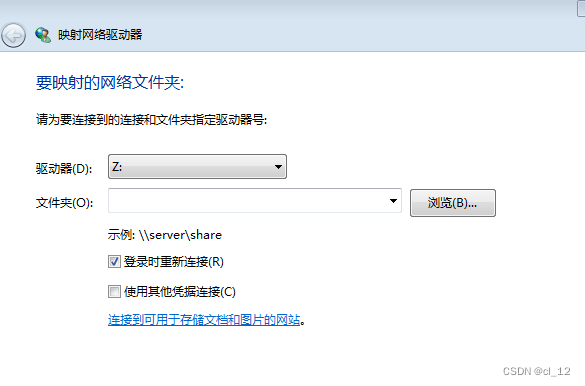
三、虚拟机和主机的共享
在命令提示符中使用ipconfig/all命令找到电脑IP地址

按“Windows+R”,输入IP地址

点击“确定”即可查看主机和虚拟机的共享文件
虚拟机与主机的共享
1.关闭防火墙:开始——控制面板——windows防火墙——下载启用或关闭防火墙

- 打开适配器:windows Sever2008主界面——点击虚拟机——设置——选择网络适配器——


选择桥接模式——修改IP地址——ping通
版权归原作者 cl_12 所有, 如有侵权,请联系我们删除。